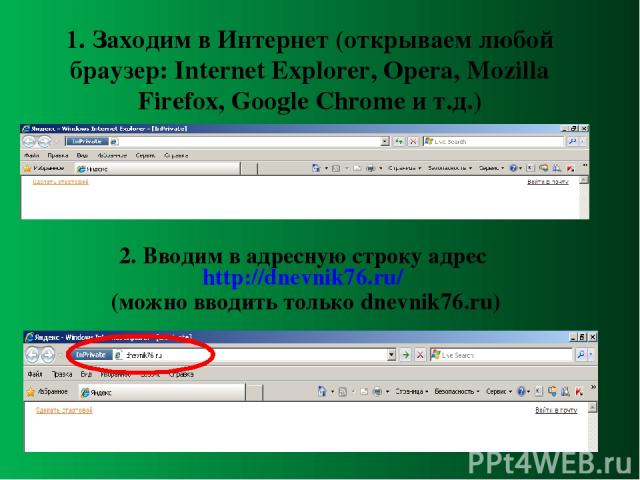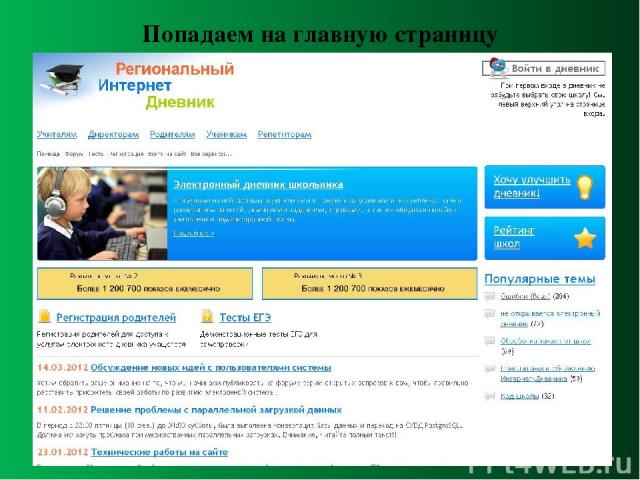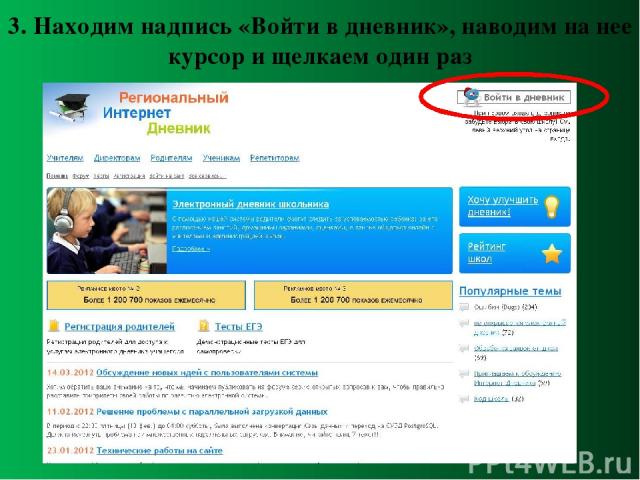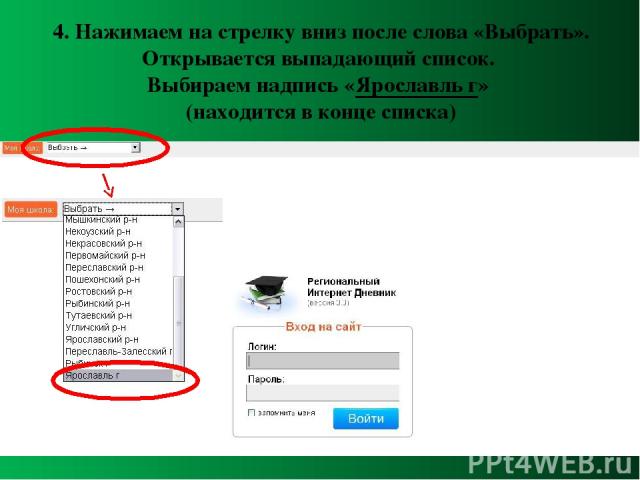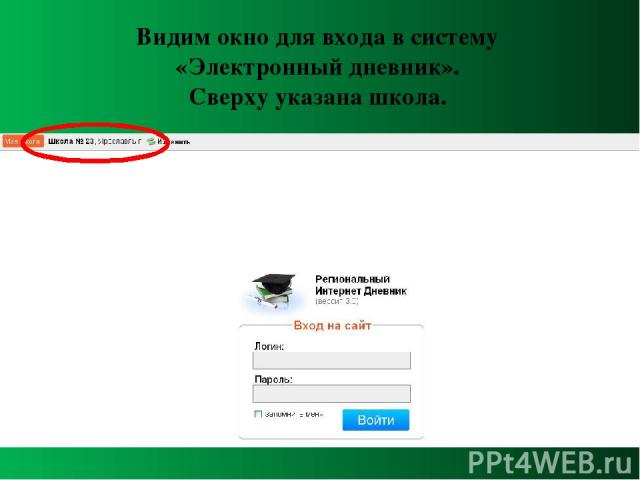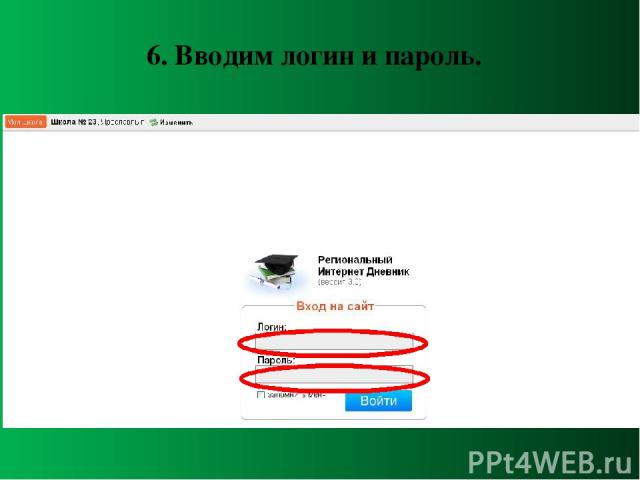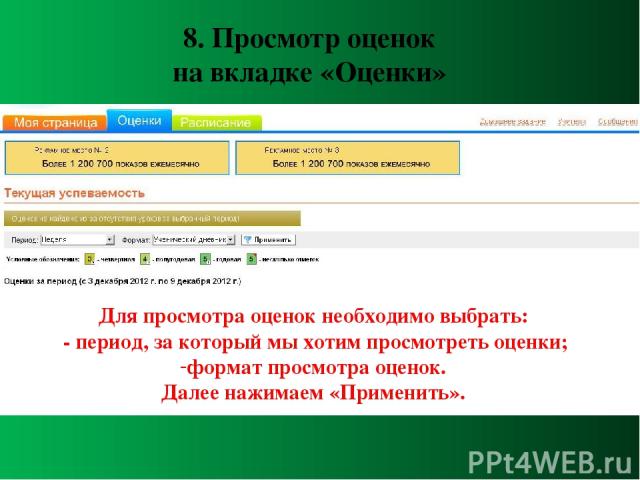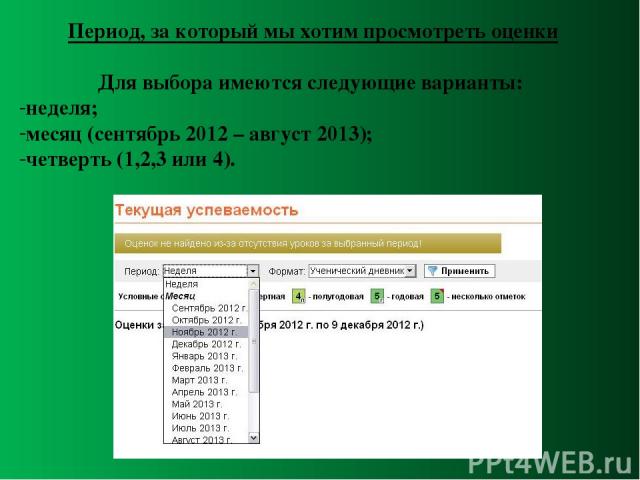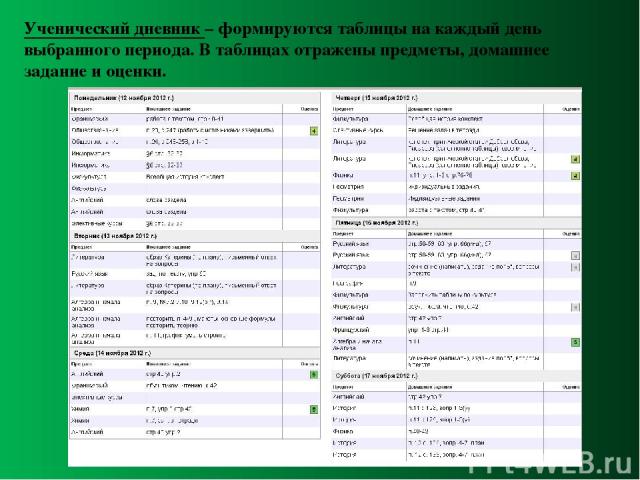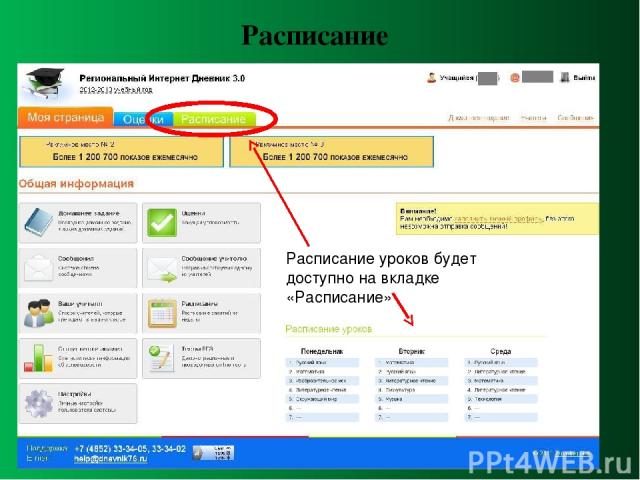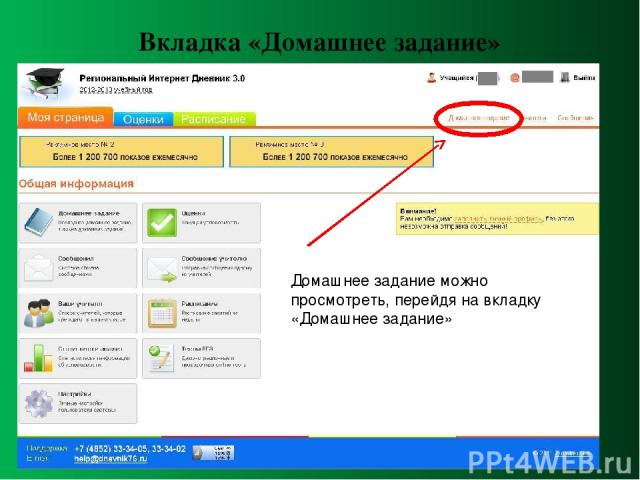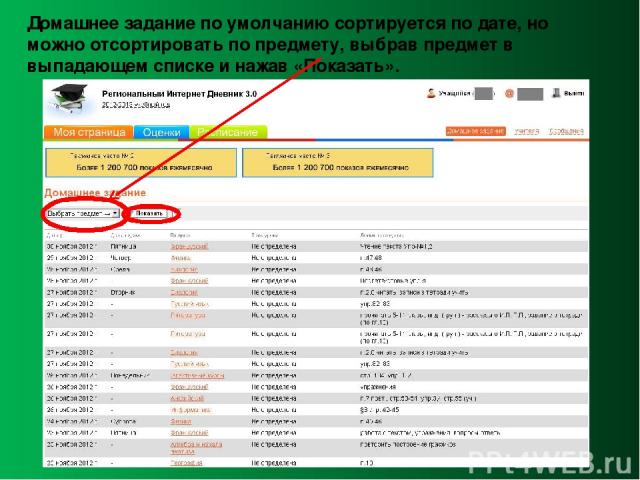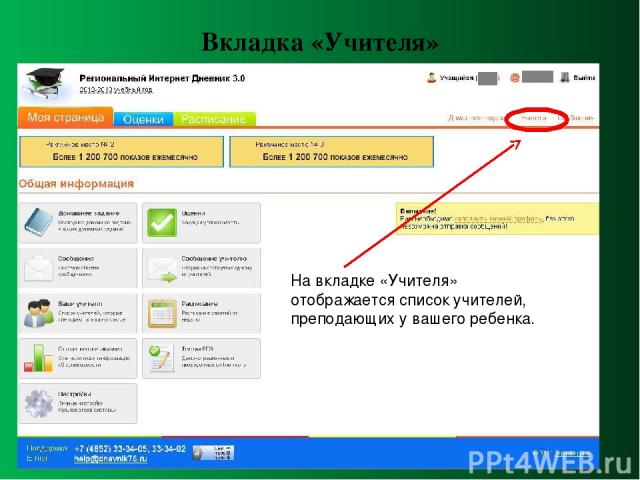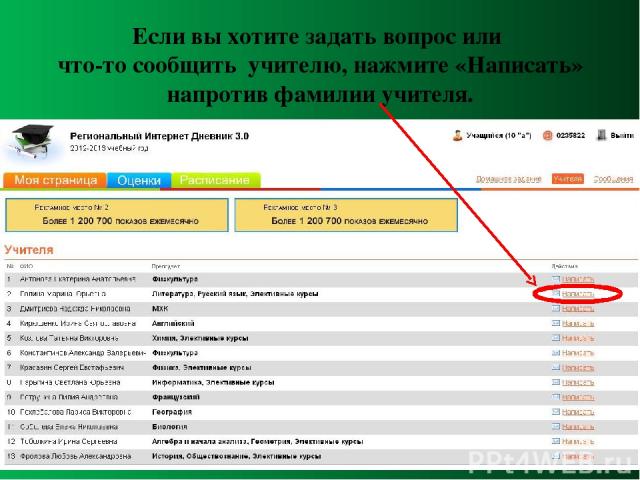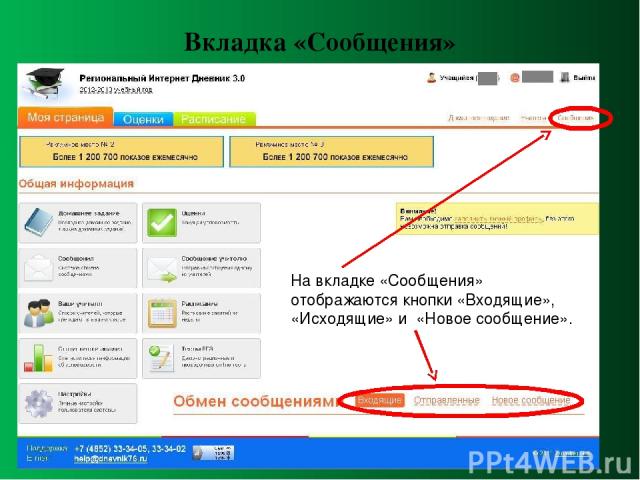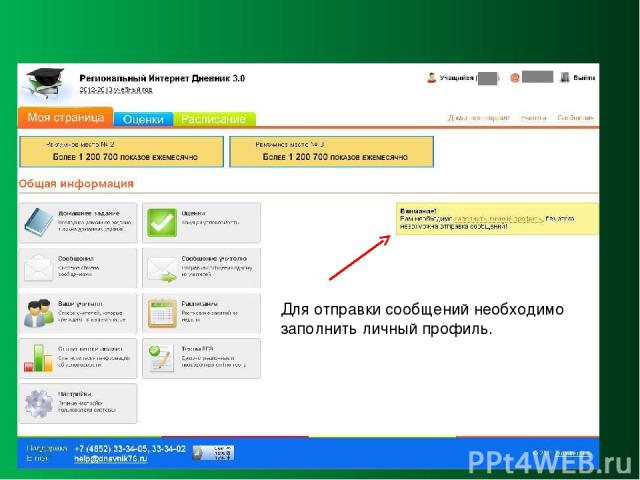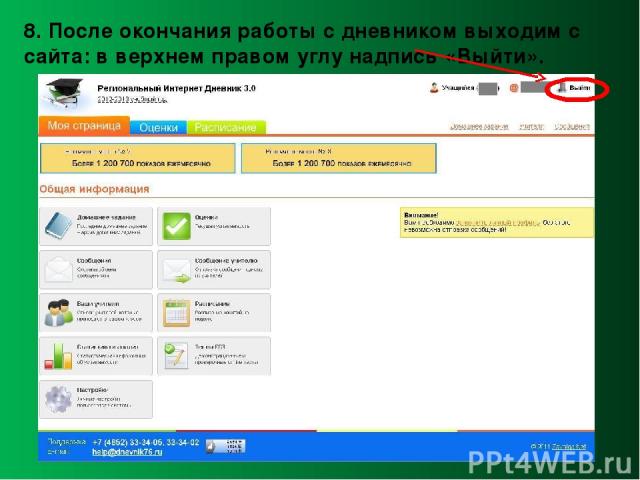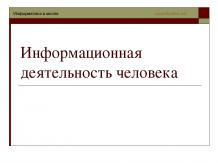Презентация на тему: Школьный электронный дневник

Электронная школа Электронный дневник

Электронный дневник – что это? Электронный дневник – это новый уникальный проект, позволяющий создать единую информационно–образовательную сеть для основных участников образовательного процесса.

Электронный дневник… - позволяет смотреть оценки своего ребенка, узнавать о его успехах, достижениях, контролировать посещаемость занятий; - дает возможность наладить эффективное взаимодействие с образовательным учреждением, в котором учится ваш ребенок; - позволяет оперативно получить самую свежую и достоверную информацию обо всех мероприятиях и событиях школьной жизни; - позволяет уточнять расписание занятий, домашнее задание по любому из предметов учебной программы.

Функционал Электронного дневника: Интерактивный дневник детей; Домашние задания; Расписание занятий; Школьные события (Новости, объявления); Итоговые оценки; Социальная сеть; Общение с учителем, другими родителями, администрацией Электронный дневник доступен с любого компьютера, подключенного к Интернет. Электронный дневник доступен в любое время! Он работает 24 часа в сутки, 7 дней в неделю, 365 дней в году!

Как работать с электронным дневником

1. Заходим в Интернет (открываем любой браузер: Internet Explorer, Opera, Mozilla Firefox, Google Chrome и т.д.) 2. Вводим в адресную строку адрес http://dnevnik76.ru/ (можно вводить только dnevnik76.ru)
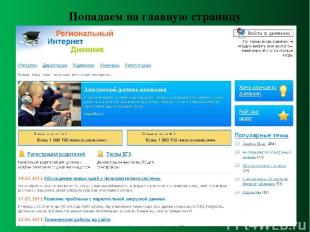
Попадаем на главную страницу
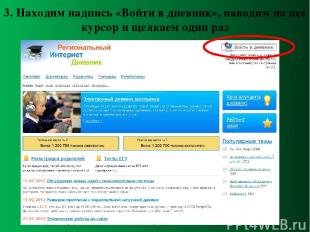
3. Находим надпись «Войти в дневник», наводим на нее курсор и щелкаем один раз
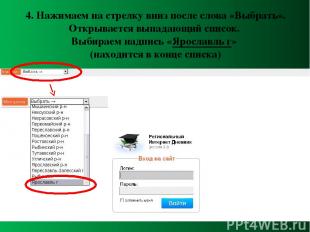
4. Нажимаем на стрелку вниз после слова «Выбрать». Открывается выпадающий список. Выбираем надпись «Ярославль г» (находится в конце списка)

5. Появляется новое окно со словом «Выбрать». Нажимаем на стрелку вниз после слова «Выбрать». Открывается выпадающий список. Выбираем надпись «Школа № 23»
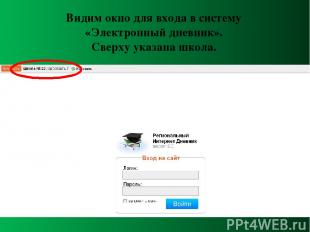
Видим окно для входа в систему «Электронный дневник». Сверху указана школа.

6. Вводим логин и пароль.
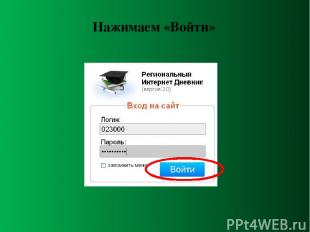
Нажимаем «Войти»

6. Откроется вкладка «Моя страница» Разделы дневника: Домашнее задание Оценки Сообщения Сообщение учителю Ваши учителя Расписание Статистика и анализ Тесты ЕГЭ Настройки

8. Просмотр оценок на вкладке «Оценки» Для просмотра оценок необходимо выбрать: - период, за который мы хотим просмотреть оценки; формат просмотра оценок. Далее нажимаем «Применить».

Период, за который мы хотим просмотреть оценки Для выбора имеются следующие варианты: неделя; месяц (сентябрь 2012 – август 2013); четверть (1,2,3 или 4).

Список – формируется список предметов с оценками (без дат). Отображаются предметы, где выставлена хотя бы одна оценка или «Н». При нажатии на оценку выводится дополнительная информация: дата, предмет и тема урока. Формат просмотра оценок
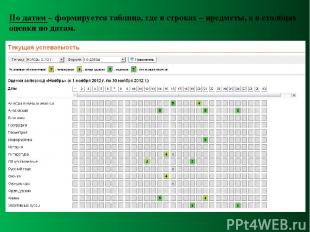
По датам – формируется таблица, где в строках – предметы, а в столбцах оценки по датам.
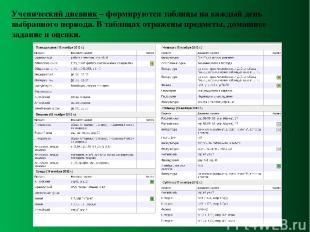
Ученический дневник – формируются таблицы на каждый день выбранного периода. В таблицах отражены предметы, домашнее задание и оценки.
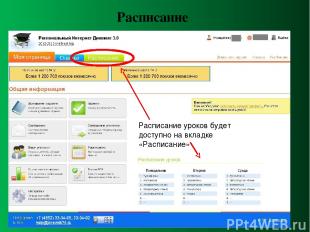
Расписание Расписание уроков будет доступно на вкладке «Расписание»
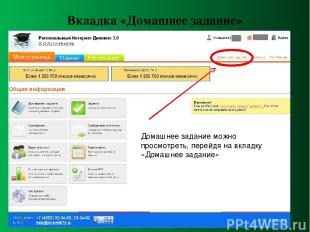
Вкладка «Домашнее задание» Домашнее задание можно просмотреть, перейдя на вкладку «Домашнее задание»
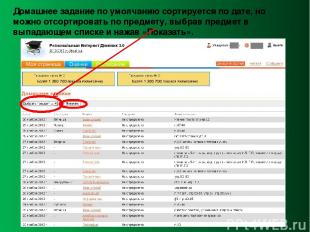
Домашнее задание по умолчанию сортируется по дате, но можно отсортировать по предмету, выбрав предмет в выпадающем списке и нажав «Показать».
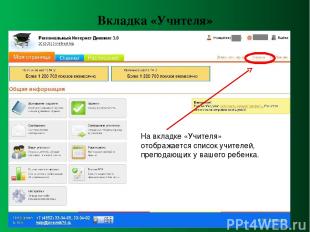
Вкладка «Учителя» На вкладке «Учителя» отображается список учителей, преподающих у вашего ребенка.

Если вы хотите задать вопрос или что-то сообщить учителю, нажмите «Написать» напротив фамилии учителя.
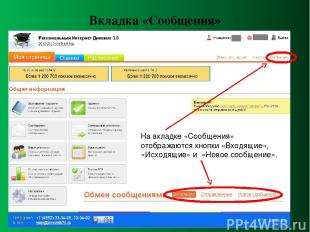
Вкладка «Сообщения» На вкладке «Сообщения» отображаются кнопки «Входящие», «Исходящие» и «Новое сообщение».
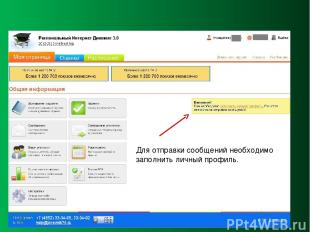
Для отправки сообщений необходимо заполнить личный профиль.
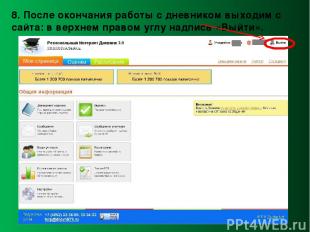
8. После окончания работы с дневником выходим с сайта: в верхнем правом углу надпись «Выйти».

Для доступа к просмотру оценок, домашних заданий и другой информации в дневнике РЕГИСТРИРОВАТЬСЯ НЕ ОБЯЗАТЕЛЬНО! Достаточно войти в дневник под логином и паролем полученным в школе. Дополнительная регистрация родителей на сайте нужна для: возможности иметь отдельную личную переписку с учителями школы, к которой ребенок не имеет доступа; возможности закрепить за свой учетной записью родителя нескольких детей в одной или в разных школах; возможности в ближайшем будущем подписываться на платные услуги (например на рассылку СМС-уведомлений).

Инструкция по подключению детских учетных записей к родительской находится по адресу: http://dnevnik76.ru/services/help/for_parents/childs_connect.html (зайти на сайт dnevnik76.ru Все сервисы… Помощь Родителям Подключение детских учетных записей к родительской)

На сайте школы размещены: ссылки на Электронный дневник инструкция по работе с электронным дневником информация для родителей: "Электронная школа. Электронный дневник» данная презентация. Адрес сайта школы: school23.edu.yar.ru